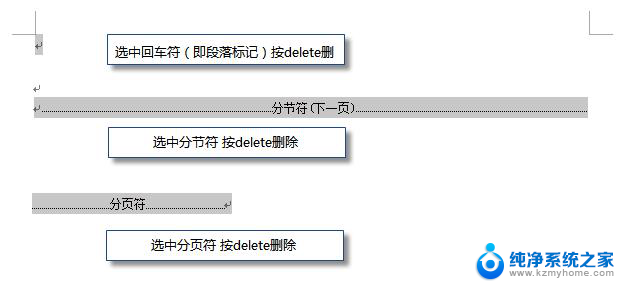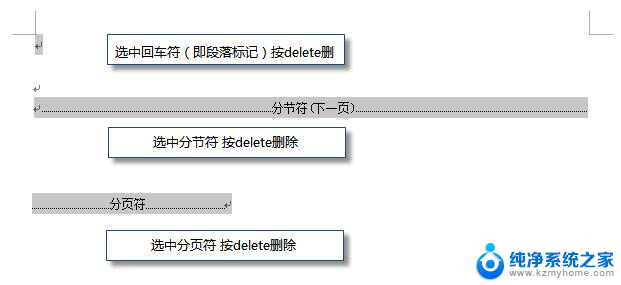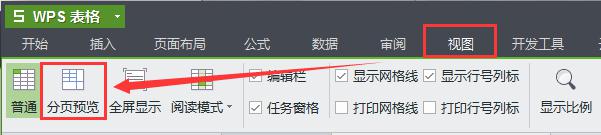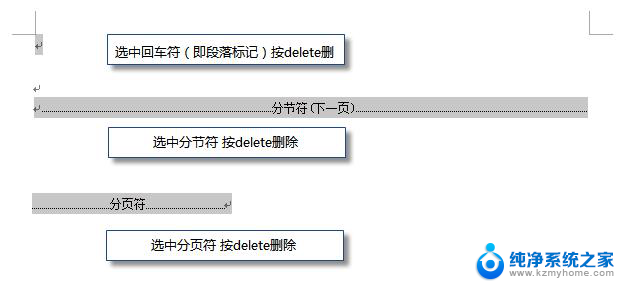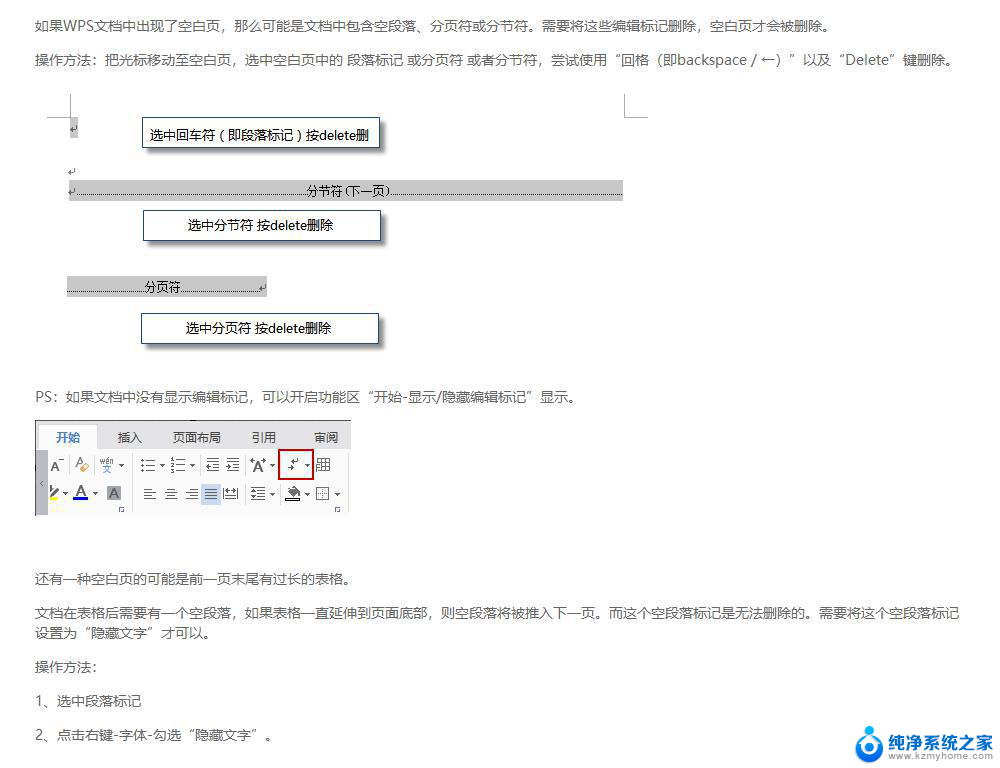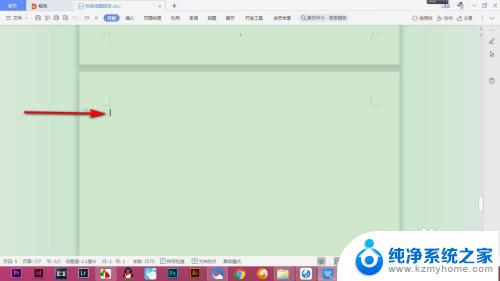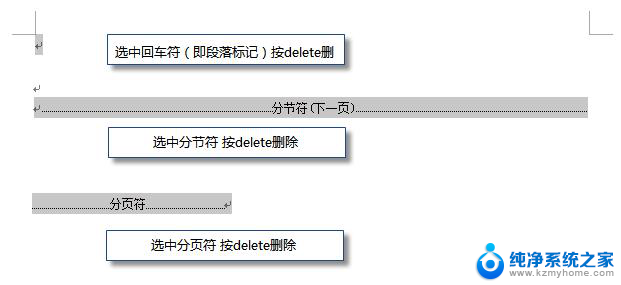wps如何删除空白档 wps删除空白档的步骤
在日常工作和学习中,我们经常会遇到需要删除空白档的情况,而wps作为一款功能强大的办公软件,提供了简便的操作步骤来实现这一功能,打开wps软件并选择需要删除空白档的文件。接着在菜单栏中找到编辑选项,并点击删除子选项。在弹出的对话框中,选择删除所有空白行或删除所有空白列,根据需要选择相应的选项。点击确定按钮即可完成删除空白档的操作。通过以上简单的步骤,我们可以轻松地删除不必要的空白档,提高工作和学习的效率。

删除空白页
如果wps文档中出现了空白页,那么可能是文档中包含空段落、分页符或分节符。需要将这些编辑标记删除,空白页才会被删除。
操作方法:把光标移动至空白页,选中空白页中的 段落标记 或分页符 或者分节符,尝试使用“回格(即backspace / ←)”以及“Delete”键删除。
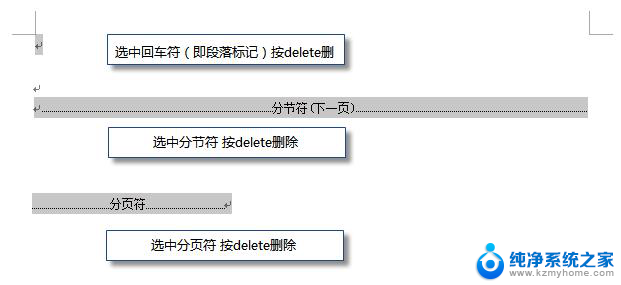
PS:如果文档中没有显示编辑标记,可以开启功能区“开始-显示/隐藏编辑标记”显示。
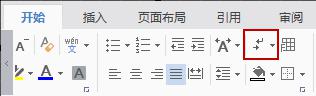
还有一种空白页的可能是前一页末尾有过长的表格。
文档在表格后需要有一个空段落,如果表格一直延伸到页面底部,则空段落将被推入下一页。而这个空段落标记是无法删除的。需要将这个空段落标记设置为“隐藏文字”才可以。
操作方法:
1、选中段落标记
2、点击右键-字体-勾选“隐藏文字”。

以上就是wps如何删除空白文档的全部内容,对于不清楚的用户可以参考一下小编的步骤进行操作,希望能够对大家有所帮助。